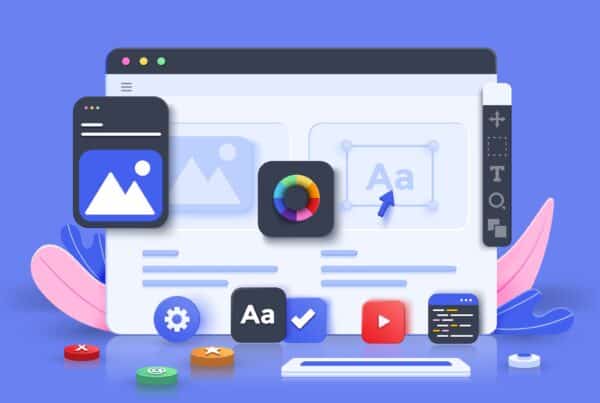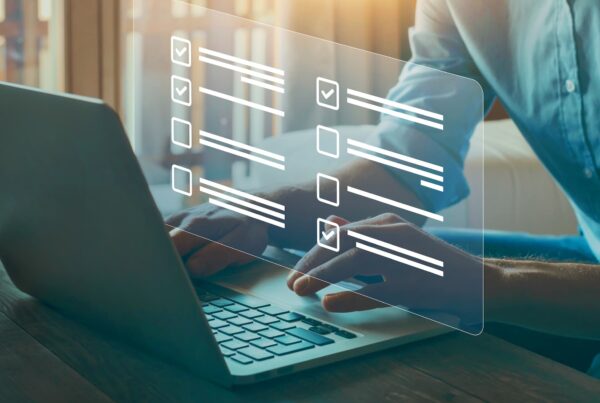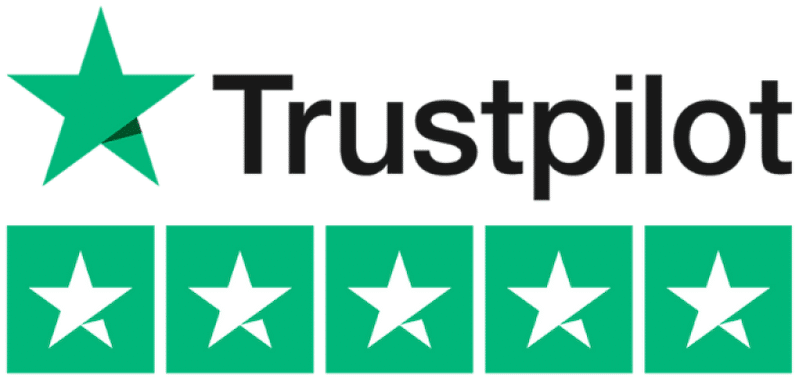Die Sichtbarkeit in Suchmaschinen kann für den Erfolg einer Website entscheidend sein. Die Google Search Console ist ein nützliches und kostenloses Tool, das Ihnen hilft, wertvolle Einblicke in die Performance Ihrer Website zu gewinnen.
In diesem Beitrag werden wir Ihnen Schritt für Schritt zeigen, wie Sie Ihre WordPress Website mit der Google Search Console verbinden, um das volle Potenzial Ihrer Website auszuschöpfen und Ihre Online-Präsenz zu verbessern.
Was ist die Google Search Console?
Die Google Search Console ist ein kostenloses Tool von Google, das Websitebetreibern dabei hilft, ihre Websites effektiver zu verwalten, zu überwachen und zu optimieren. Es ist ein wichtiges Instrument für die Suchmaschinenoptimierung (SEO), da es wertvolle Einblicke in die Leistung der Website in den Google-Suchergebnissen bietet und Hinweise zur Verbesserung der Sichtbarkeit in den Suchergebnissen gibt.
Voraussetzungen
Schritt 1: Google Konto erstellen
Bevor Sie Ihre WordPress-Website mit der Google Search Console verbinden können, benötigen Sie ein Google-Konto. Falls Sie noch keines haben, erstellen Sie ein neues Konto. Anschließend besuchen. Melden Sie sich anschließend mit Ihrem Google Konto in der Google Search Console an.
Schritt 2: Property hinzufügen
Um Ihre WordPress-Website zur Google Search Console hinzuzufügen, müssen Sie eine neue Property erstellen. Klicken Sie auf den Dropdown-Pfeil neben der aktuellen Property (falls vorhanden) und dann auf „+ Property hinzufügen“
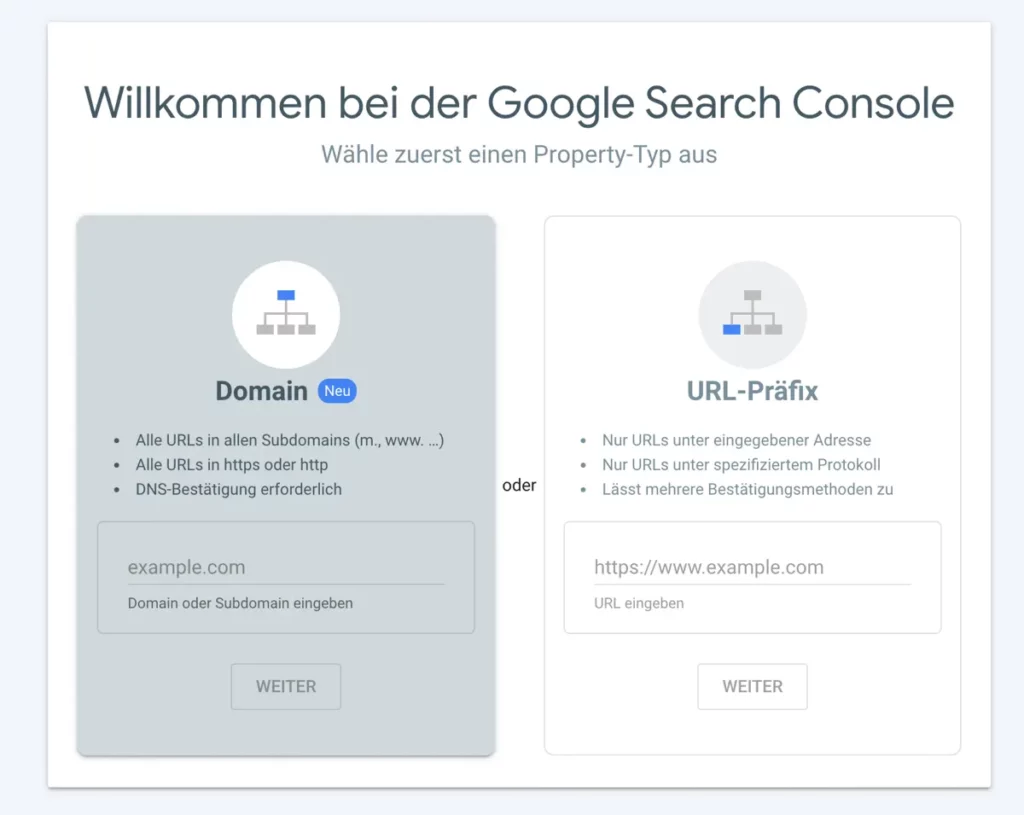
Schritt 3: URL-Präfix oder Domain auswählen
In der Google Search Console gibt es zwei Methoden, um eine Property hinzuzufügen: URL-Präfix und Domain.
Hier sind die Unterschiede zwischen den beiden Optionen:
Domain Property:
Diese Option erlaubt es Ihnen, alle Subdomains und Protokolle (http und https) sowie alle Seiten und Unterseiten Ihrer Domain in einer einzigen Property zu verwalten. Das macht die Verwaltung und Analyse Ihrer Daten einfacher, da alle Informationen zentralisiert sind.
Um eine Domain Property einzurichten, müssen Sie den DNS-Eintrag Ihrer Domain ändern, um den Verifizierungscode von Google hinzuzufügen. Dies bestätigt, dass Sie der Inhaber der Domain sind und ermächtigt sind, die Domain in der Google Search Console zu verwalten.
URL-Präfix:
Bei dieser Option müssen Sie ein bestimmtes URL-Präfix (z. B. https://www.example.com) angeben, um die Property in der Google Search Console hinzuzufügen. Diese Methode ist eingeschränkter als die Domain Property, da sie nur Daten für das angegebene URL-Präfix und dessen Unterseiten erfasst. Um ein URL-Präfix zu verifizieren, stehen mehrere Verifizierungsmethoden zur Verfügung.
Wählen Sie „URL-Präfix“ für eine Methode, die für die meisten WordPress Websites ausreichend ist. Geben Sie die vollständige URL Ihrer Website in das entsprechende Feld ein, einschließlich des „https://“ oder „http://“-Teils, und klicken Sie auf „Weiter“.
Schritt 4: Verifizierungsmethode wählen
Nun müssen Sie Ihre WordPress-Website verifizieren, um zu beweisen, dass Sie der Eigentümer sind. Es gibt verschiedene Verifizierungsmethoden. Die Methode „HTML-Tag“ ist dabei wohl für WordPress Websites am einfachsten umzusetzen. Wählen Sie die Option `HTML-Tag‘ und kopieren Sie den angezeigten Meta-Tag.
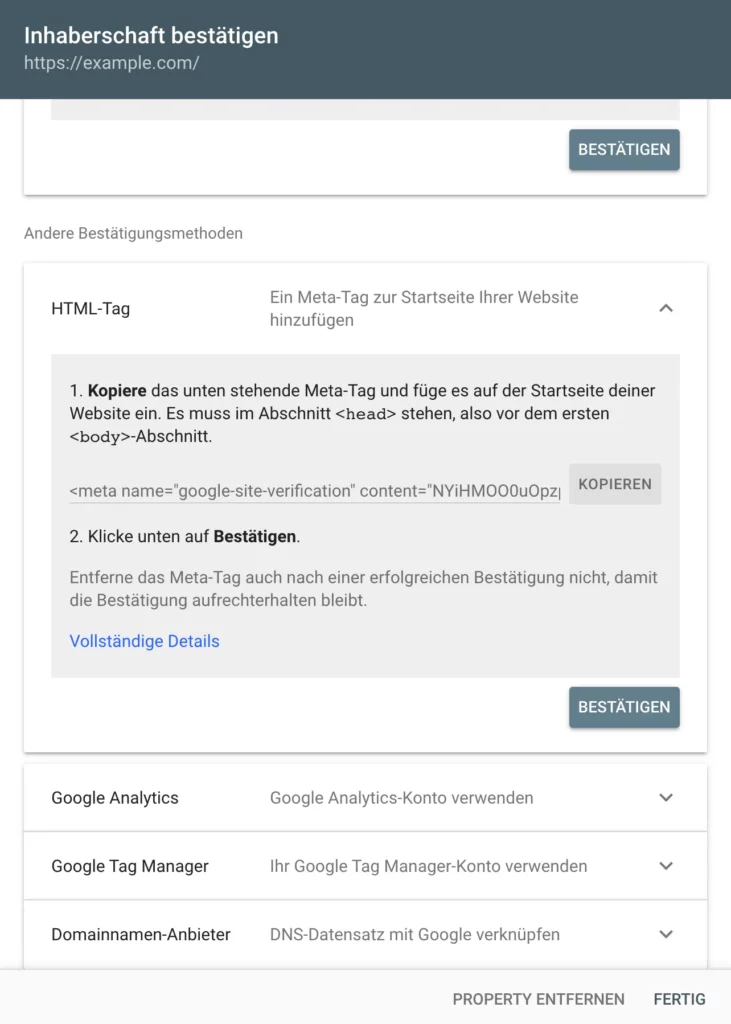
Schritt 5: HTML-Tag zu WordPress hinzufügen
Zur Verifizierung der Inhaberschaft einer Website gibt es ebenfalls mehrere Methoden.
So können Sie entweder direkt den HTML-Tag im Theme-Editor einfügen oder ein SEO-Plugin wie Rank Math oder Yoast verwenden, um den Verifizierungscode hinzuzufügen.
Verbindung direkt über header.php herstellen
(Disclaimer:
Das Hinzufügen des HTML-Tags direkt im Theme-Editor wird nicht unbedingt empfohlen, da Änderungen am Theme bei einem Update überschrieben werden können. Dies könnte dazu führen, dass der Verifizierungscode verloren geht und die Verbindung zur Google Search Console erneut hergestellt werden muss.)
Melden Sie sich in Ihrem WordPress-Dashboard an und navigieren Sie zu „Design“ > „Theme Editor“. Klicken Sie im rechten Menü auf die Datei „header.php“. Fügen Sie den zuvor kopierten HTML-Tag in den Head-Bereich der Datei ein, direkt über dem schließenden </head>-Tag
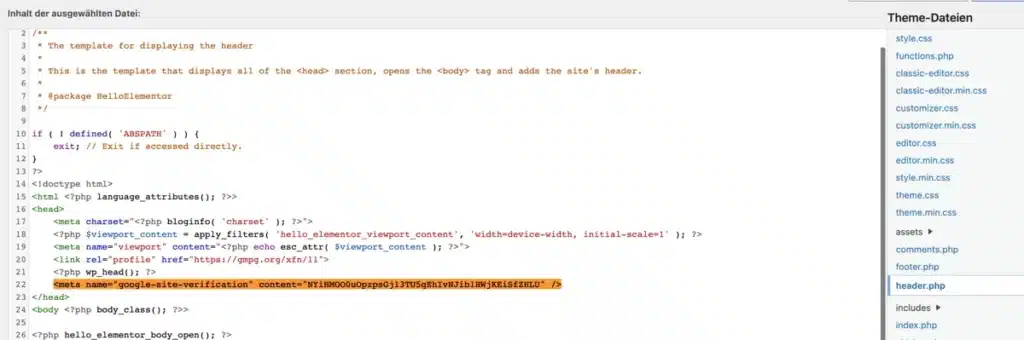
Speichern Sie die Änderungen.
Da die meisten WordPress Seiten jedoch bereits ein SEO Plugin installiert haben, können Sie auch alternativ dies nutzen, um den HTML-Tag einzufügen.
So würde das Ganze mit den Plugins Rank Math und Yoast SEO funktionieren:
- Verbindung mit Hilfe von Rank Math herstellen:
- Installieren und aktivieren Sie das Rank Math SEO-Plugin in Ihrem WordPress-Dashboard, falls Sie dies noch nicht getan haben.
- Nach der Aktivierung startet Rank Math einen Einrichtungsassistenten. Folgen Sie den Anweisungen, um das Plugin für Ihre Website zu konfigurieren. Wenn Sie den Assistenten bereits abgeschlossen haben, gehen Sie direkt zu Schritt c.
- Gehen Sie zu „Rank Math“ > „Allgemeine Einstellungen“ > „Webmaster-Tools“ in Ihrem WordPress-Dashboard.
- Geben Sie nun hier den Code ein, den Sie in Schritt 4 generiert haben. Folgen Sie nun Schritt 6.
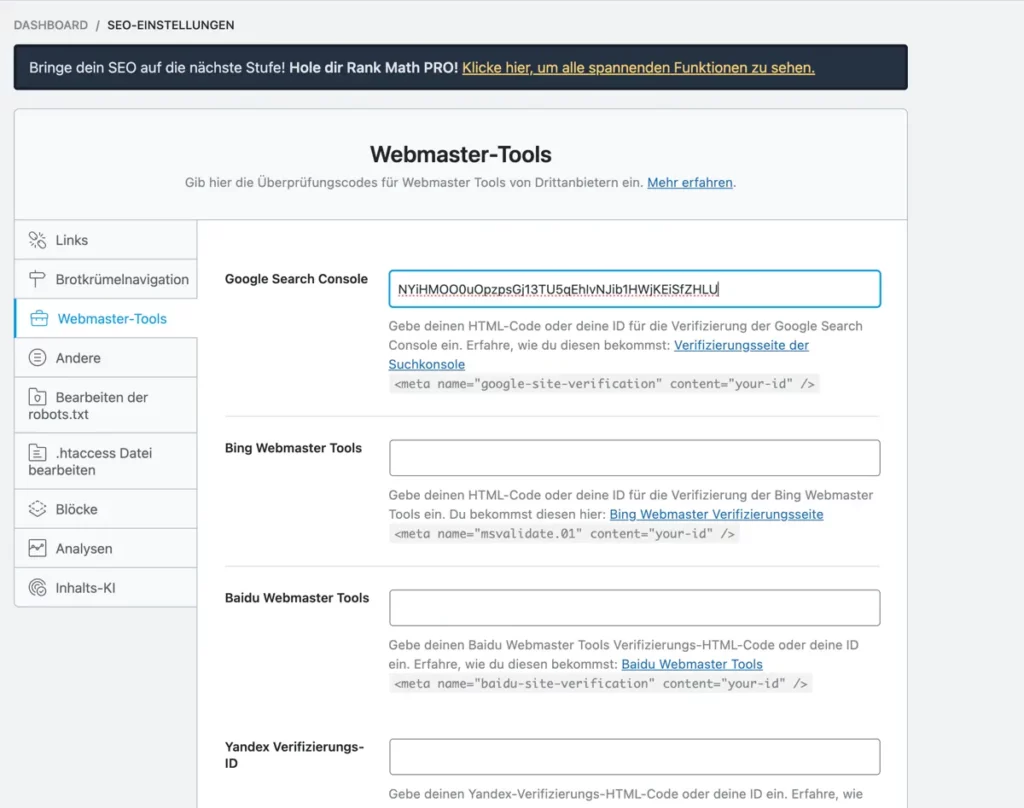
Verbindung mit Hilfe von Yoast herstellen:
- Installieren und aktivieren Sie das Yoast SEO-Plugin in Ihrem WordPress-Dashboard, falls Sie dies noch nicht getan haben.
- Gehen Sie zu „Yoast SEO“ > “ Einstellungen“ > „Allgemein“ > „Allgemein“ > „Website Verbindungen“ in Ihrem WordPress-Dashboard.
- Geben Sie nun unter “Google” den Code ein, den Sie in Schritt 4 generiert haben. Folgen Sie nun Schritt 6.
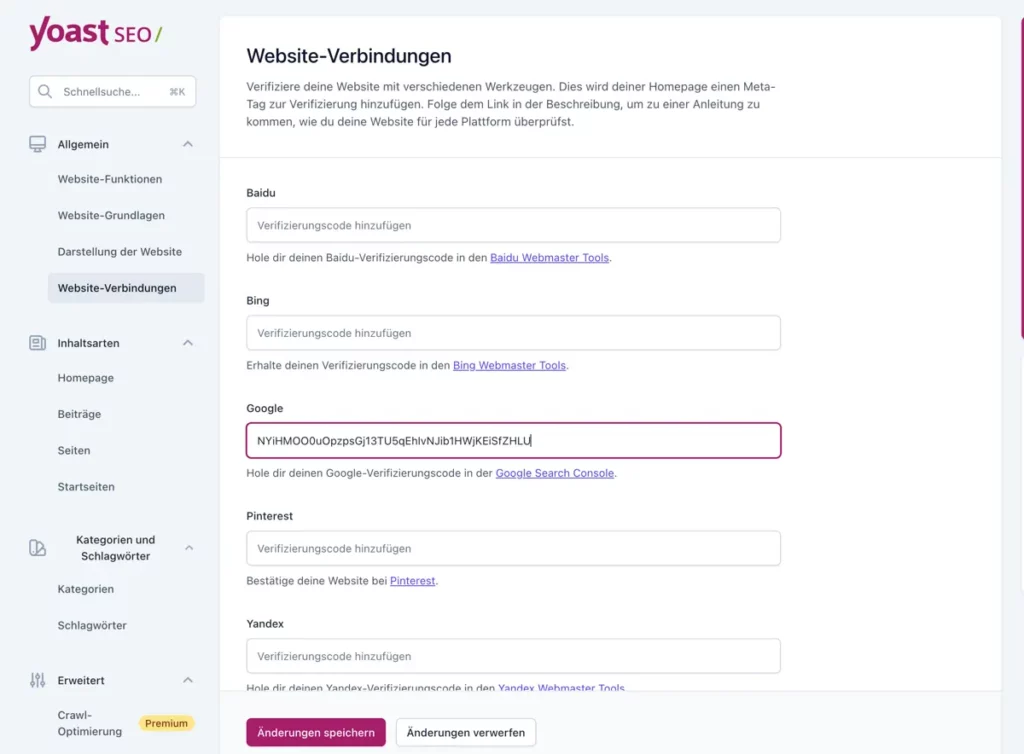
Schritt 6: Verifizierung abschließen
Gehen Sie zurück zur Google Search Console und klicken Sie auf „Bestätigen“. Google wird Ihre Website prüfen, um festzustellen, ob der HTML-Tag korrekt hinzugefügt wurde. Wenn die Verifizierung erfolgreich ist, sehen Sie eine Bestätigungsmeldung.
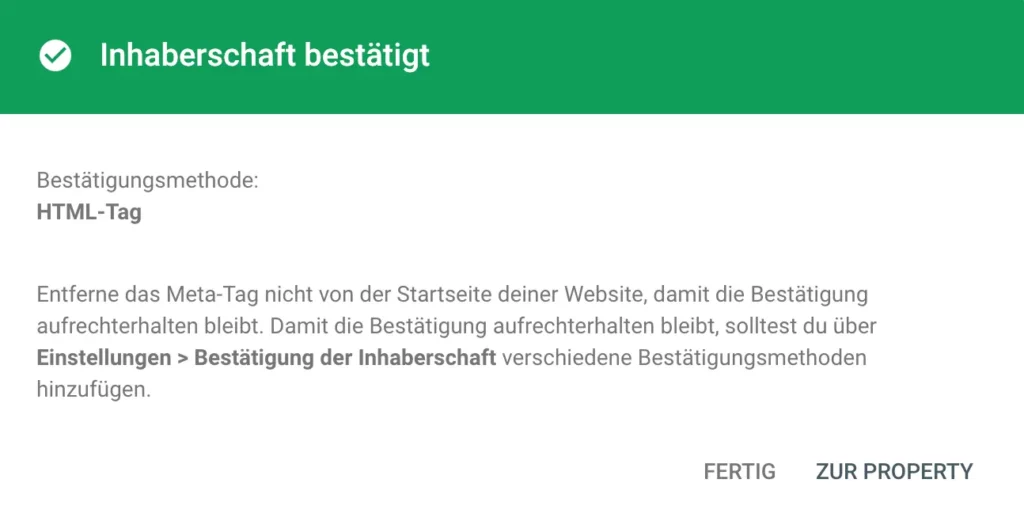
Schritt 7: Sitemap einreichen
Um Google dabei zu helfen, Ihre Website effizienter zu crawlen und zu indexieren, sollten Sie eine Sitemap einreichen. Die meisten SEO-Plugins für WordPress, wie Yoast SEO oder Rank Math erstellen automatisch eine XML-Sitemap für Ihre Website.
Die URL Ihrer Sitemap lautet normalerweise „https://example.com/sitemap.xml“ oder „https://example.com/sitemap_index.xml“.
In der Google Search Console navigieren Sie zu „Indexierung“ > „Sitemaps“ im linken Menü. Geben Sie die URL Ihrer Sitemap in das Feld „Neue Sitemap hinzufügen“ ein und klicken Sie auf „Senden“.
Schritt 8: Google Search Console nutzen
Jetzt, da Ihre WordPress Website erfolgreich mit der Google Search Console verbunden ist, können Sie verschiedene Berichte und Tools nutzen, um Ihre Website Performance zu überwachen und zu optimieren.
Prüfen Sie regelmäßig die Leistung Ihrer Website, erkennen und beheben Sie mögliche Probleme, und nutzen Sie die gewonnenen Erkenntnisse, um Ihre SEO-Strategie anzupassen und die Sichtbarkeit Ihrer Website in den Google-Suchergebnissen zu verbessern.
Funktionen der Google Search Console
Die Google Search Console bietet dabei einige hilfreiche Insights, die Ihnen bei der Suchmaschinenoptimierung weiterhelfen können.
Einige davon sind:
Leistungsüberwachung:
Sie bekommen wichtige Erkenntnisse über Impressionen, Klicks, durchschnittliche Positionen und Click-Through-Rate (CTR). Diese Daten können Ihnen helfen, Ihre SEO Strategie anzupassen und Ihre Sichtbarkeit in den Suchergebnissen zu verbessern.
Crawling- und Indexierungsprobleme:
Die Search Console informiert Sie zudem ebenfalls über mögliche Probleme bei der Indexierung Ihrer Website und zeigt Ihnen Fehler oder Warnungen an, die bei der Crawling- und Indexierungsphase aufgetreten sind.
Mit diesen Informationen können Sie die Probleme beheben und sicherzustellen, dass Google Ihre Seiten richtig indexiert.
Sitemaps:
Mit dem Einreichen einer Sitemap bei Google können Sie dem Google Bot dabei helfen, die Struktur Ihrer Website besser zu verstehen und Ihre Seiten effizienter zu crawlen und zu indexieren.
Mobile Usability:
Eine gute mobile Nutzerfreundlichkeit ist wichtig, da immer mehr Menschen das Internet über mobile Geräte nutzen und Google mobile-freundliche Websites in den Suchergebnissen bevorzugt.
Deshalb bietet Ihnen die Google Search Console einen Bericht zur mobilen Nutzerfreundlichkeit, das Ihnen dabei hilft, Probleme in Bezug auf die mobile Darstellung Ihrer Website zu erkennen und zu beheben.
Sicherheits- und Spam-Probleme:
Sollte Ihre Website von Malware oder Spam betroffen sein, erhalten Sie Informationen darüber, welche Probleme gefunden wurden und wie Sie diese beheben können, um die Sicherheit Ihrer Website und das Vertrauen der Nutzer wiederherzustellen.
Strukturierte Daten:
Strukturierte Daten helfen Google, den Inhalt Ihrer Website besser zu verstehen und können dazu beitragen, dass Ihre Seiten in den Suchergebnissen ansprechender und informativer dargestellt werden, z. B. durch Rich Snippets oder Knowledge Graph-Einträge.
Mit Hilfe der Google Search Console haben Sie die Möglichkeit, die korrekte Implementierung der strukturierten Daten zu überprüfen. Sollte es dabei zu Fehlern kommen, erhalten Sie auch hier eine Benachrichtigung.
Verlinkungen:
Zusätzlich erhalten Sie Einblicke über externe Links, die auf Ihre Website verweisen, sowie über interne Links, die innerhalb Ihrer Website verwendet werden. Dies kann Ihnen dabei helfen, Ihre Verlinkungsstrategie zu optimieren und so die Relevanz Ihrer Website für Nutzer und Google zu erhöhen.
Seitengeschwindigkeit:
Eine schnelle Website kann eine sehr positive Auswirkung auf die Nutzererfahrung auf einer Website haben. Mit der Search Console haben Sie die Möglichkeit, Berichte zur Seitengeschwindigkeit zu erhalten. Diese zeigen Ihnen, wo es möglicherweise Verbesserungspotential gibt.
Google Core Web Vitals:
Die Optimierung der Core Web Vitals kann ebenfalls dazu beitragen, die Nutzererfahrung zu verbessern und Ihre Position in den Suchergebnissen zu erhöhen.
Sie sollten daher Berichte aus der Google Search Console verwenden, um Probleme in Bezug auf Ladegeschwindigkeit, Interaktivität und visuelle Stabilität zu identifizieren und zu beheben.
URL-Prüfung:
Mit dem URL-Prüftool können Sie den Indexierungsstatus einer bestimmten URL überprüfen und Probleme bei der Indexierung identifizieren. Sie können auch sehen, wie Google die Seite crawlt und rendert, um sicherzustellen, dass Ihre Inhalte korrekt dargestellt und verstanden werden.
Zusammenfassung
Zusammenfassend bietet die Google Search Console wertvolle Einblicke über die Gesundheit Ihrer Website, aber auch auf die Performance Ihrer Website in den Google-Suchergebnissen.
Indem Sie Ihre Website mit der Google Search Console verbinden und die verschiedenen Funktionen nutzen, können Sie Ihre SEO-Strategie optimieren und die Sichtbarkeit Ihrer Website verbessern.